結婚式のエンドロールをiPhoneで手作りしたい!そう考える新郎新婦様が増えています。スマホがあれば普段の生活には困らないので、パソコンを持っていない方も多いようです。

でも、いざエンドロールを作ろうとすると、iPhoneだけでどうすればいいのか、どんなアプリを選べばいいのか迷ってしまいますよね。

iPhoneユーザーなら、iMovieを使ってエンドロールを作れますよ!
この記事では、iPhoneだけでエンドロールを作成する方法を徹底解説します。iMovieでの編集手順はもちろん、作成時の注意点、完成したエンドロールの保存・共有方法まで、詳しくご紹介しますので、ぜひ最後までお読みください。
iPhone版iMovieでエンドロールは作れる?
Mac版のiMovieと比較してiPhone版は機能が限られているため、不安に感じる方もいるかもしれません。しかし、少し工夫すれば、結婚式で上映できる素敵なエンドロールを作成できます。

iPhone版iMovieでも、できること・できないことを把握して、アイデア次第で素敵なエンドロールを作れます!
iPhone版iMovieで作るエンドロールのポイント
iMovieで作れるエンドロールの基本構成
エンドロールの基本的な画面構成を理解しておきましょう。以下の画像のようなエンドロールを作るには、どんな機能が必要になるでしょうか?

このエンドロールを作るためには、最低限以下の機能が必要です。
-
- 写真を画面の左右に寄せてレイアウトできる
- テキストを写真と反対側の位置にレイアウトして表示できる
- 背景に黒い平面や画像を配置できる

iPhone版iMovieでは、これらの要素を全て満たすことが難しい部分があります…。詳しく見ていきましょう。
iPhone版iMovieで「できないこと」:テキストのスクロール表示
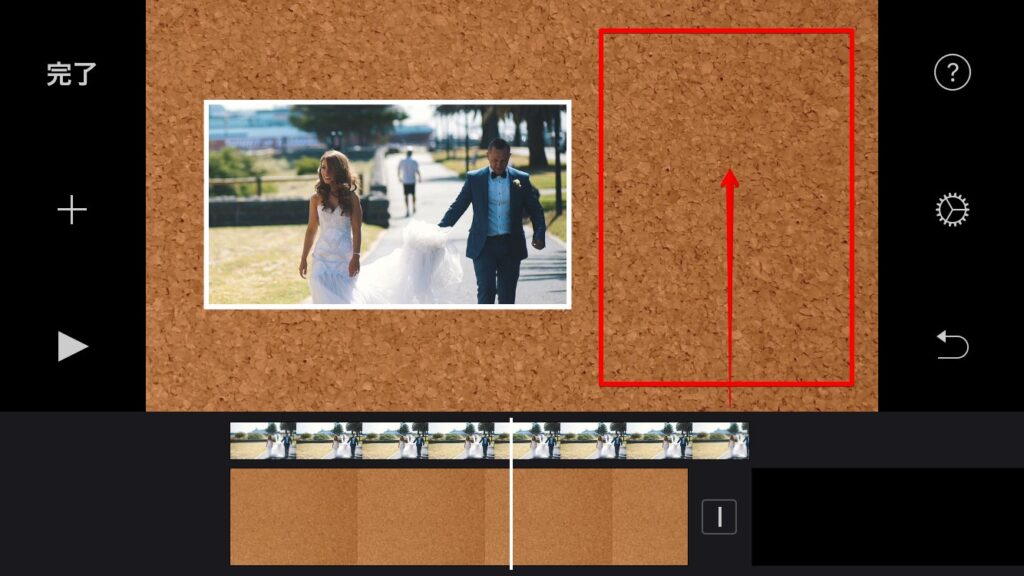
エンドロールでよくある、下から上にスクロールするテキストアニメーションは、iPhone版iMovieでは利用できません。これは、iMovieでエンドロールを作成する上で、最も大きな制約となります。
Mac版のiMovieでは、スクロールするテキストアニメーションが利用できます。もしMacを使える環境があれば、Mac版iMovieでの編集を検討しましょう。


スクロールアニメーションを諦めれば、iPhone版iMovieでもエンドロールは作れます!
iPhone版iMovieで「できること」:ピクチャインピクチャとテキスト表示
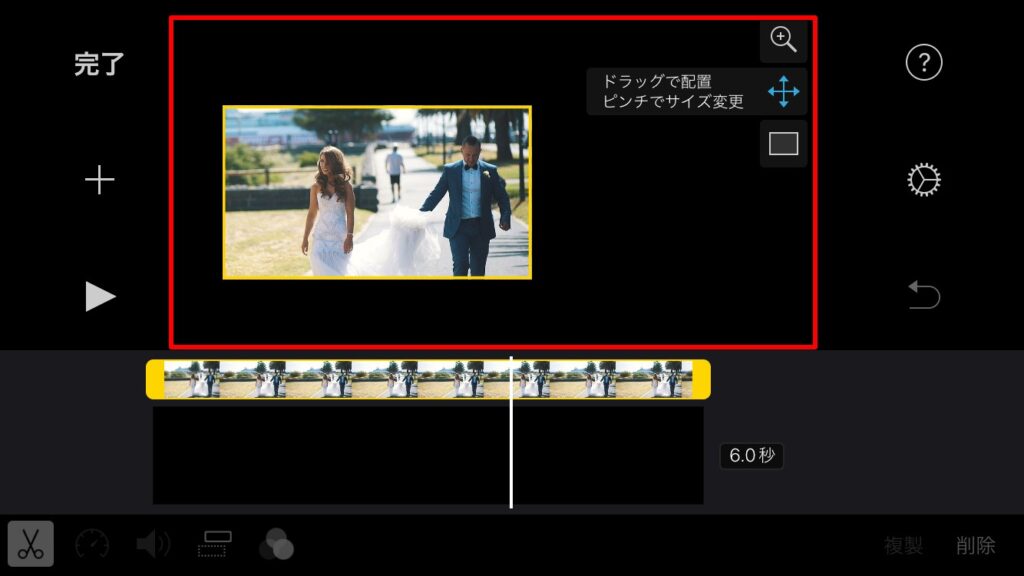
ピクチャインピクチャとは、写真や動画の中に、さらに写真や動画をレイアウトできる機能です。この機能を使えば、エンドロールで紹介する写真を画面の横に小さく配置できます。
背景にも画像を配置できるので、コルクボードや黒板などの素材を使うと、よりおしゃれな印象になります。
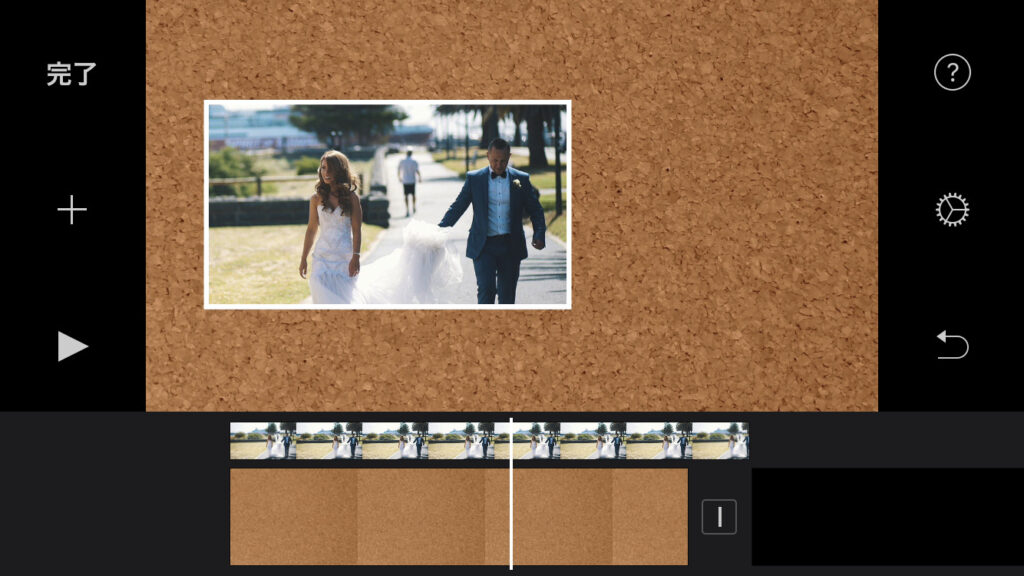

コルクボードなどの画像を配置するだけでもおしゃれな印象のレイアウトが作れますね。
テキストは、画面の切り替わりに合わせて表示する形式であれば、問題なく作成できます。「標準」で挿入したテキストをドラッグして、写真とは反対側のエリアに配置することで、レイアウトの整った表示が可能です。
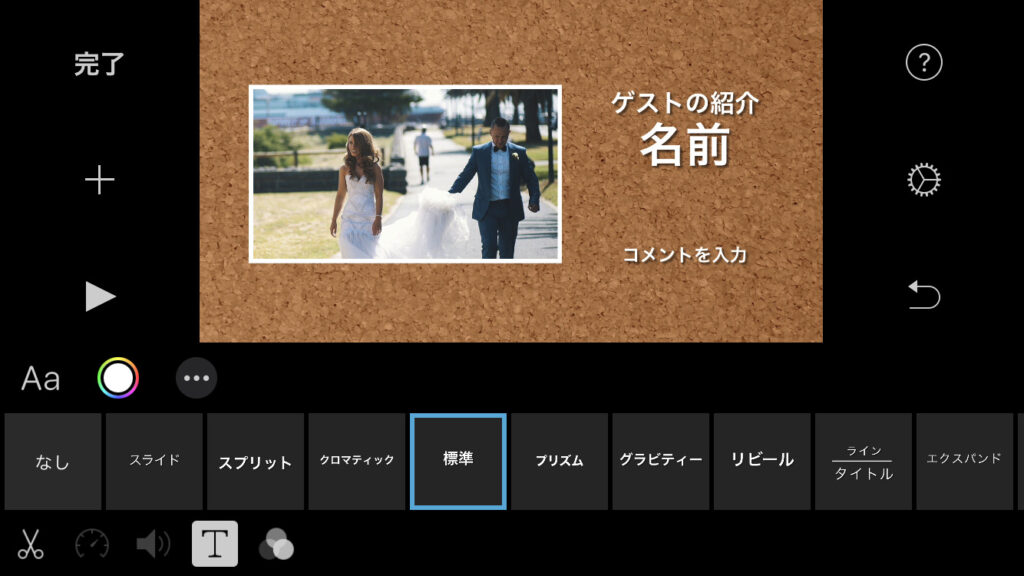

ゲストの名前やメッセージも入れやすいレイアウトなので、このタイプのエンドロールなら問題なく作成できます。
写真ごとにコメントやアニメーションを設定していく必要があるため、少し手間はかかりますが、iPhone版iMovieで作成できる、おすすめのレイアウトです。
iMovie以外の選択肢:PowerPointもおすすめ
iMovieでエンドロールを作る場合、写真ごとにレイアウトを作成し、テキストのアニメーションも加える必要があるため、時間がかかります。
PowerPointを使えば、以下のようなエンドロールもiPhoneで編集できます。

PowerPointの方が、iMovieよりも柔軟でクオリティの高いレイアウトを作成できます。
 iPhoneで結婚式エンドロールを自作!iMovie活用ガイド|保存・共有方法も解説
結婚式のエンドロールをiPhoneで手作りしたい!そう考える新郎新婦様が増えています。スマホがあれば普段の生活には困らないので、パソコンを持っていない方も多いようです
iPhoneで結婚式エンドロールを自作!iMovie活用ガイド|保存・共有方法も解説
結婚式のエンドロールをiPhoneで手作りしたい!そう考える新郎新婦様が増えています。スマホがあれば普段の生活には困らないので、パソコンを持っていない方も多いようです
作成したエンドロールをスマホに保存する方法

エンドロールが完成したら、スマホに保存しましょう。アプリ内の「エクスポート」機能を使用し、動画をスマホに保存します。保存形式は「MP4」がおすすめです。

保存前に、スマホのストレージ容量が十分にあるか確認しましょう。
保存時の注意点
保存時には、以下の点に注意しましょう。
- ストレージの空き容量を確認する
- 保存先を明確にする
- 保存中にスマホを操作しない
万が一、保存がうまくいかない場合は、アプリを再起動するか、別の保存形式を試してみてください。
エンドロールを共有する方法
完成したエンドロールは、ぜひゲストや家族と共有しましょう。SNSやメール、クラウドサービスを使えば簡単に共有できます。

YouTubeに限定公開でアップロードして、URLを共有する方法も便利です。
共有時のポイント
共有する際には、以下を心がけましょう。
- ファイルサイズを適切に調整する
- ダウンロードリンクを送る
- プライバシー設定を確認する
Google DriveやDropboxなどのクラウドサービスを利用すると、大容量のファイルも簡単に共有できます。

共有前に、必ず自分で再生して問題がないか確認しましょう!
ファイル形式と互換性
スマホで再生可能なファイル形式は、「MP4」や「MOV」がおすすめです。これらの形式はほとんどのデバイスで互換性があります。

エンドロールをDVDに焼いて上映する場合は、DVDプレーヤーが対応している形式で保存する必要があります。事前に確認しておきましょう。
エンドロールのデータをバックアップ
エンドロールのデータは、大切な思い出です。必ずバックアップを取りましょう。
クラウドサービスでバックアップ
Google DriveやiCloudなどのクラウドサービスに、エンドロールのデータをアップロードしてバックアップします。
外部ストレージでバックアップ
USBメモリや外付けHDDなどの外部ストレージにも、エンドロールのデータを保存しておくと、さらに安心です。
まとめ:iPhoneで素敵なエンドロールを作ろう!
iPhone版iMovieは、テキストのスクロール表示ができないという制約はありますが、工夫次第で素敵なエンドロールを作成できます。PowerPointなど、他のアプリも検討しながら、自分に合った方法で、最高の結婚式のエンドロールを作り上げてくださいね。

エンドロールは、結婚式当日を締めくくる大切な演出です。手作りすることで、より思い出深いものになるでしょう。









